输入¶
在输入偏好设置中,可以自定义Blender对鼠标和键盘的反应以及定义自己的键位映射。
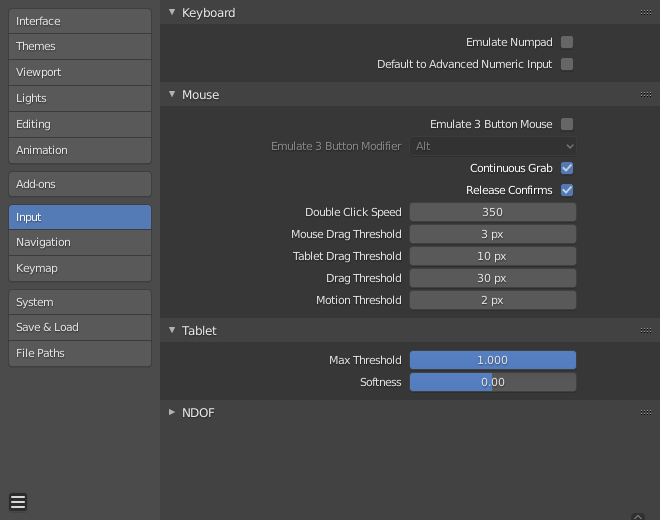
键盘¶
鼠标¶
- 模拟 3 键鼠标
Blender可以为没有 MMB 的鼠标进行配置,通过按住 Alt-LMB 模拟实现三键鼠标按钮的功能。
本手册中鼠标/键盘的组合可以替换为下表中的组合。例如:
比如 MMB 拖动变为 Alt-LMB 拖动。
Warning
此选项会导致无法访问某些功能,因为 Alt-LMB 对某些操作另有用处。
- 一次修改多个项值(物体、骨骼...等)。
- 在编辑模式下取消选择边/面环。
- 解除节点连接。
- Moving the Compositor background image.
某些触摸板支持 3指点击代替鼠标中键,这可能是该选项的替代方案。
- Modifier (unsupported on Microsoft Windows)
- Alt
- Use the Alt key to emulate the middle mouse button.
- OSKey
Use the OS-Key to emulate the middle mouse button.
This has the advantage that it doesn't conflict with existing Alt-MMB shortcuts, noted above.
- 持续拖拽
这个功能是用来解决移动物体或平移视图等操作被屏幕边界限制的问题。
这是通过将鼠标指针重新定位到视图实现的。
Note
持续拖拽仅支持 相对 定位输入装置(比如说鼠标,追踪球,追踪板)。
不过,由于数位板通常使用的是 绝对 定位,所以使用数位板时该功能失效。
Blender会侦测每个动作,所以使用数位板并不会影响鼠标指针的 持续拖拽 输入效果。
- 释放确认
- 在物体上拖动 LMB 并移动它。要确认此(和其他)变换,默认情况下是 LMB 。激活此选项后,释放 LMB 将作为变换的确认。
- 鼠标拖动阈值
- 用户界面元素在被Blender识别之前必须移动的像素数值,低于此值的值将被检测为点击事件。
- 绘图板拖动阈值
- 绘图板事件的拖动阈值。
- 拖动阈值
非鼠标/绘图板的拖动阈值(例如键盘或 NDOF )。
这会影响 拖拽饼菜单 键映射偏好设置。
- 运动阈值
在注册移动之前必须移动游标的像素数。 这有助于更难以保持静止的绘图笔,可以减少游标位置的卡顿。
Note
与点击/拖动区别不同,这用于检测小的移动,例如,通过游标附近的元素拾取选择循环。一旦游标移超过此阈值,选择将停止循环并选择最近的项。
- 双击速度
- 双击识别的间隔时间(毫秒)。
绘图板¶
- 绘图板 API(仅限Windows)
- 选择原生Windows Ink或较旧的Wintab系统以获得压感。 Blender会自动为你的操作系统和绘图板选择API,但如果出现问题,可以手动设置。
- 最大阈值
- 达到全强度所需的压感。
- 柔和
- 使用伽马曲线控制低压感响应的柔和程度。
NDOF¶
- 平移敏感度
- 3D视图平移操作的整体灵敏度。
- 视轨灵敏度
- 3D视图中视轨操作的整体灵敏度。
- 盲区
- 从设备静止状态到活动状态所需的移动量的阈值。
- NDOF视图导航
视图的导航风格。
- 自由
- 使用完整的6自由度。
- 视轨
- 绕视图中心视轨。
- NDOF设备视图旋转
视图的旋转风格。
- 转盘
- 旋转视图保持地平线水平。
- 轨迹球
- 限制较少,允许任何方向。